Hàm SORT sắp xếp nội dung của một dải ô hoặc mảng.
Trong ví dụ này, chúng tôi sắp xếp theo từng Khu vực, Đại diện bán hàng và Sản phẩm với =SORT(A2:A17), đã sao chép trên các ô F2, H2 và J2.
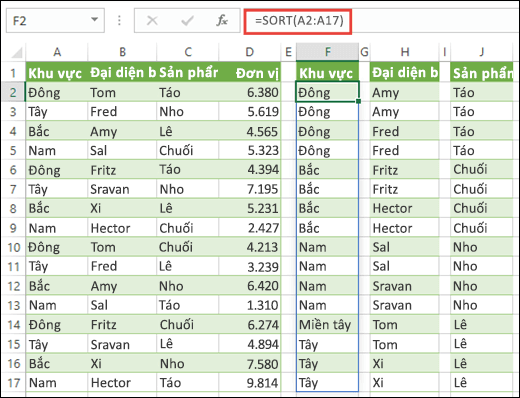
SORT trả về một mảng được sắp xếp các yếu tố trong một mảng. Mảng được trả về có cùng hình dạng với tham đối mảng được cung cấp.
=SORT(mảng;[chỉ_mục_sắp_xếp];[thứ_tự_sắp_xếp];[theo_cột])
|
Đối số |
Mô tả |
|---|---|
|
array Bắt buộc |
Dải ô hoặc mảng để sắp xếp |
|
[chỉ_mục_sắp_xếp] Tùy chọn |
Số cho biết hàng hoặc cột để sắp xếp theo |
|
[thứ_tự_sắp_xếp] Tùy chọn |
Số cho biết thứ tự sắp xếp mong muốn; 1 cho thứ tự tăng dần (mặc định), -1 cho thứ tự giảm dần |
|
[theo_cột] Tùy chọn |
Giá trị lô-gic cho biết hướng sắp xếp mong muốn; FALSE để sắp xếp theo hàng (mặc định), TRUE để sắp xếp theo cột |
Lưu ý:
-
Trong trường hợp không cung cấp chỉ_mục_sắp_xếp, giá trị này sẽ được giả định là hàng_1/cột_1. Trong trường hợp không cung cấp thứ tự, thứ tự sẽ được giả định là tăng dần. Theo mặc định, Excel sẽ sắp xếp theo hàng và sẽ chỉ sắp xếp theo cột trong trường hợp theo_cột là TRUE. Khi theo_cột là FALSE hoặc không xuất hiện, Excel sẽ sắp xếp theo hàng.
-
Hàm SORT được cung cấp để sắp xếp dữ liệu trong một mảng. Nếu muốn sắp xếp dữ liệu trong lưới, bạn nên sử dụng hàm SORTBY vì hàm này linh hoạt hơn. SORTBY sẽ xét đến cả việc thêm/xóa cột vì hàm này tham chiếu đến một dải ô, trong khi SORT tham chiếu đến số chỉ mục của cột.
-
Mảng có thể được hiểu là một hàng giá trị, một cột giá trị hoặc là sự kết hợp của các hàng và cột giá trị. Trong ví dụ ở trên, mảng nguồn cho công thức SORT của chúng tôi là dải ô A5:D20.
-
Hàm SORT sẽ trả về một mảng, mảng này sẽ tràn nếu đó là kết quả cuối cùng của công thức. Điều này có nghĩa là Excel sẽ tự động tạo dải ô mảng có kích cỡ phù hợp khi bạn nhấn ENTER. Nếu dữ liệu hỗ trợ của bạn nằm trong Bảng Excel thì mảng sẽ tự động chỉnh cỡ khi bạn thêm hoặc loại bỏ dữ liệu khỏi dải ô mảng, nếu bạn đang sử dụng Tham chiếu có cấu trúc. Để biết thêm chi tiết, hãy xem bài viết này về Hành vi mảng bị tràn.
-
Excel cung cấp hỗ trợ có giới hạn cho mảng động giữa các sổ làm việc và kịch bản này chỉ được hỗ trợ khi cả hai sổ làm việc đều đang mở. Nếu bạn đóng sổ làm việc nguồn thì mọi công thức mảng động được liên kết sẽ trả về lỗi #REF! khi được làm mới.
Ví dụ
Sắp xếp một dải ô các giá trị theo thứ tự giảm dần.
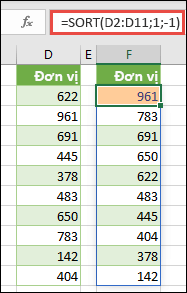
Sử dụng SORT và FILTER cùng nhau để sắp xếp một dải ô theo thứ tự tăng dần và giới hạn ở các giá trị lớn hơn 5.000.
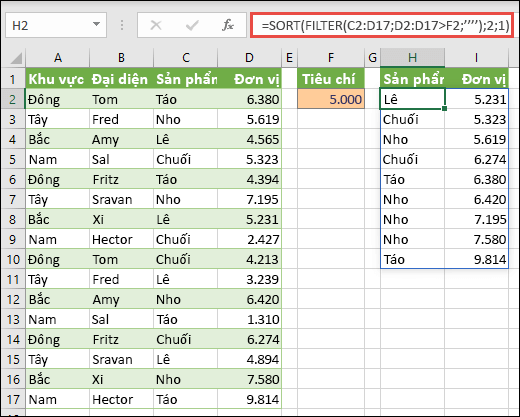
Bạn cần thêm trợ giúp?
Bạn luôn có thể hỏi chuyên gia trong Cộng đồng kỹ thuật Excel hoặc nhận hỗ trợ trong Cộng đồng.










